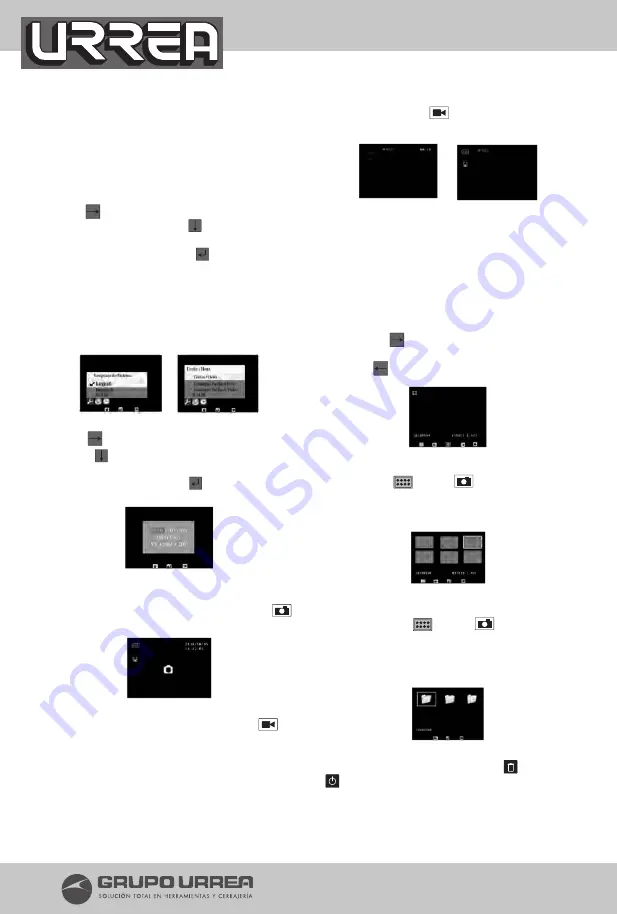
Operación primaria y ajustes
Opérelo usando el teclado estático en la parte
inferior de la pantalla, alineado con los boto-
nes abalo mencionados.
Seleccione el tabulador de ajustes del sistema,
usted puede acceder al menú de ajuste del sis-
tema - ajuste de idiomas, hora/fecha, presio-
nando
(teclado "+" botón) para moverse
de uno a otro. Presionar (teclado "-" bo-
tón) para seleccionar el sub-menú. Seleccione
"salir" del menú y presione para salir de la
página de ajustes.
MENÚ DE CONFIGURACIÓN DEL SISTEMA
Configuración de idioma
Puede configurar en varios idiomas según lo pre-
fiera. De igualmanera Hora y Fecha de instalación.
Seleccione la pestaña con las teclas (teclado bo-
tón '+')
para cambiar la configuración.
Presione
para ajustar la fecha y la hora co-
rrectas. Una vez completado el ajuste, pulse
para confirmar la opción configuración y
volver a la pantalla de Video-en vivo.
Tomar una imagen fija
En el modo de video en vivo, ajuste y posicio-
ne la imagen que desea capturar. Presione
para captar una imagen.
Grabar video
En el modo de video en vivo, presione
el
botón para grabar un video.
El ícono "Rec" en la pantalla comenzará a par-
padear y el cronómetro empazará su conteo.
El archivo de video grabará y guardará en ar-
chivos individuales por cada minuto de gra-
vación. El sistema creará archivos individuales
continuamente guardándolos en la memoria
micro SD. Presione
el botón una vez más
para detener la grabación del video.
Ver archivos almacenados / archivos de video
En el modo de pantalla en vivo, presione el
botón "modo" (MODE) que se encuentra en
la parte posterior del boroscopio para que lo
lleve al archivo de modo vista previa.
Ver un archivo individualmente
En la pantalla en modo de vista previa, presio-
ne el botón
(teclado "+" botón) para ver el
siguiente archivo.
Presione
(teclado "-" botón) para ver el ar-
chivo anterior.
Ver multiples archivos
Presionando
(botón
en el teclado) una
vista multiarchivos aparecerá en la pantalla en
la cual multiples imágenes pueden ser revisa-
das a la vez.
Ver la carpeta de archivos
Mientras se encuentre en el formato multiar-
chivos, presione
(botón
en el teclado)
entrará a las carpetas de archivos. Seleccione la
carpeta en la que desea buscar e ingrese en el mul-
ti-archivo para obtener multiples selecciones.
Borrar una imagen
En el modo vista previa, presione
("Power"
en teclado) mientras se encuentre en una
imagen para obtener el menú de borrado.
Ingrese a "borrado de archivo" y seleccione la
opción borrar, un recuadro de texto le pregun-
6


































